Microsoft telah mengeluarkan Untuk Windows 8.1Pakej kemas kini baru KB2919442KB2932046, KB2937592, dan KB2938439.Kemas kini ini merangkumi ciri baru, fungsi baru, antara muka pengguna yang indah dan pembetulan pepijat.Kami telah membincangkan kandungan baru dalam kemas kini ini sebelumnya.Pengguna memuat turun kemas kini ini dengan tidak sabar.Namun, beberapa pengguna juga menerima mesej ralat ketika memasang kemas kini terbaru pada PC Windows 8.1.
Beberapa pengguna mengadu bahawa kod ralat 80070020, 80073712 dan 0x800f081f akan dipaparkan setelah beberapa minit pemasangan.Di sini, kami akan membincangkan penyelesaian mengenai cara menghilangkan kesilapan ini.
如何修復錯誤 80073712、80070020、0x800f081f
Windows 8.1 semasa memasang kemas kini
1. Pertama, selesaikan masalah kemas kini Windows.Untuk melakukan ini, tulis penyelesaian masalah dalam carian pesona dan klik pada penyelesaian masalah.Tetingkap akan terbuka.Klik pada pautanSelesaikan masalah kemas kini Windows.Di samping itu, ikuti arahan yang telah anda terima.Sekarang cuba pemasangan yang bersih.Sekiranya tidak berjaya, ikuti langkah seterusnya.
2. Sekiranya anda mempunyai firewall dan perisian antivirus pihak ketiga di PC anda, sila matikannya.
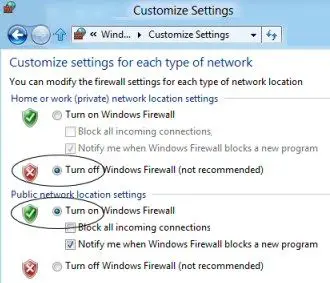
4. Pergi ke panel kawalan dan hentikan Kemas kini Windows.
5. Buka fail explorer C: windows (atau pemacu tempat Windows 8.1 dipasang) dan namakan semula folder SoftwareDistribution.Mulakan semula komputer anda.Dayakan Kemas kini Windows dan muat turun sekali lagi.
6. Letakkan CD Windows 8.1 anda dan pasang .ISO dan jalankan pemasang semula.
7. Semasa pemasang sedang berjalan, pilih pilihan pembaikan Windows yang dapat menyelesaikan masalahnya.Tuliskan kunci produk sistem operasi.Setelah beberapa dimulakan semula, Windows 8.1 akan dipasang dan semua masalah pada Windows 8.1 PC akan diperbaiki.
Petua ini akan mempersiapkan PC anda untuk mengemas kini Windows 8.1 dan mengemas kini Windows pada PC anda.Sekiranya anda masih menghadapi kesilapan, anda pasti akan mengikuti petua pembaikan di bawah ini untuk berjaya:
1. Anda mesti membersihkan fail yang rosak semasa proses pemasangan kemas kini Windows 8.1.
2.Gunakan pentadbirBukaArahan prompt.
3. Taip Dism / Online / Get-Packages dan tekan Enter.Sekarang anda dapat melihat senarai fail yang rosak di command prompt.
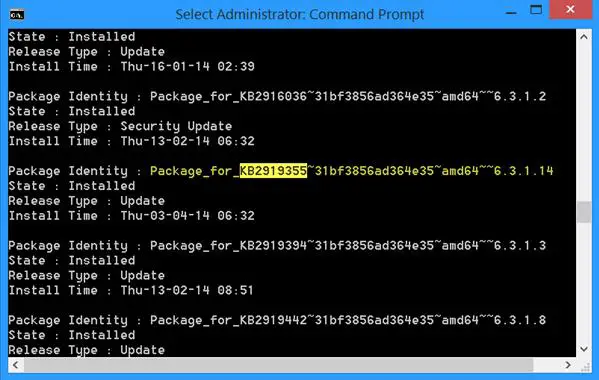
4. Navigasi ke panel kawalan-Prosedur dan fungsi-Lihat kemas kini yang dipasangDan pilihKemas kini yang dipasang.
5. Pilih fail yang dipasang dan rosak.Nyahpasang fail ini.Anda boleh mencari fail yang rosak pada tarikh pemasangan di lajur.
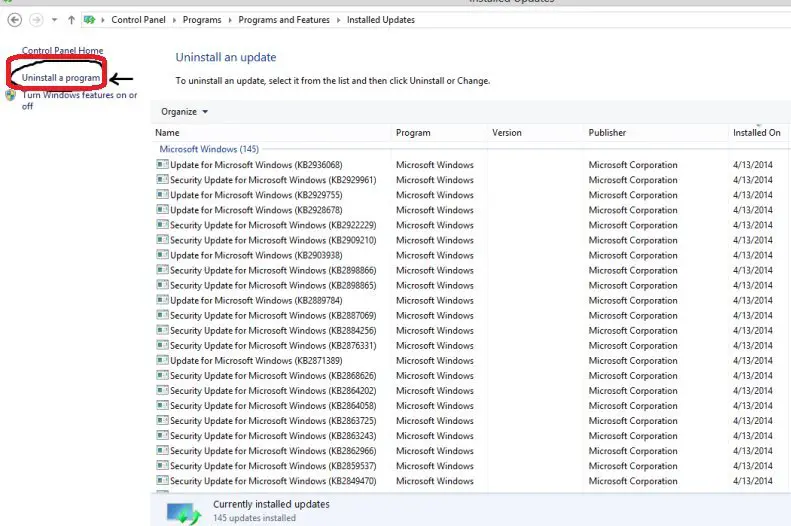
6. Sekiranya anda tidak dapat menemuinya, buka semula command prompt.
7. Taip Dism / Online / remove-package / package_for_KB2919355 ~ 31bf3856ad364e35 ~~ 6.3.1.14 dan tekan Enter
8. Sekarang ketik Dism / Online / cleanup-image / startcomponentcleanup dan tekan Enter.
9. Mulakan semula komputer.
10. Akhirnya, anda mesti memuat turun fail KB2919355 dan memasangnya secara manual di PC anda.
Muat turun fail KB32 untuk sistem 2919355-bit dari pautan di bawah-
http://www.microsoft.com/en-us/download/details.aspx?id=42327
Sistem 64-bit - http://www.microsoft.com/en-us/download/details.aspx?id=42335
Dan kemas kini Windows Server 2012 R2
http://www.microsoft.com/en-us/download/details.aspx?id=42334。
Setelah memuat turun fail dari pautan di atas, pasang pada PC anda.Mulakan semula PC anda dan nikmati kemas kini.
Sekiranya anda hanya menemui ralat 80070020 di PC anda, perbaiki dengan dua cara berikut.
Penyelesaian manual
1. Buka tetapan pemulihan sistem.Untuk inipanel kawalanDan tulisPulihkan sistem在bar carianDi sudut kanan atas tetingkap panel kawalan.Klik padaBuat titik pemulihan.
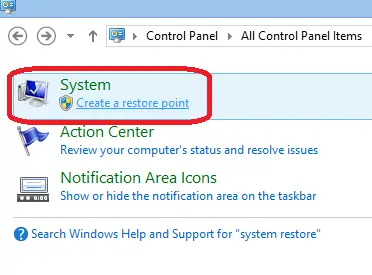
2. Anda akan mendapat kotak dialog.Klik dalam dialog iniButang pemulihan sistem.
3. Klik pada dialog seterusnyaSeterusnya.
4. Sekarang pilih titik pemulihan (tarikh atau waktu lebih awal) dan klikLangkah seterusnya.
5. Klik pilihan "Seterusnya" berulang kali sehingga memulihkan sistem anda.
6. Ia akan dimulakan semula selepas pemulihan.
Sekarang tetingkap akan memuat turun dan memasang kemas kini secara automatik.
Penyelesaian automatik
a. Muat turun utiliti pembaikan 80070020.
b. Pasang pada PC anda.
c. Kesalahan pengimbasan.
d. Sekiranya anda menemui kesilapan, klik pilihan "Pembaikan".
e. Mulakan semula PC anda.
Setelah memulakan semula, pemasangan kemas kini akan dikendalikan secara automatik dan paparan ralat akan diperbaiki.
Sekarang anda boleh memasang kemas kini Windows 8.1 secara manual menggunakan pautan yang diberikan di atas, atau anda boleh memasang kemas kini secara automatik.Anda juga boleh menggunakan di sini untuk memeriksa kemas kini.

![Sediakan e-mel Cox pada Windows 10 [menggunakan aplikasi Windows Mail] Sediakan e-mel Cox pada Windows 10 [menggunakan aplikasi Windows Mail]](https://infoacetech.net/wp-content/uploads/2021/06/5796-photo-1570063578733-6a33b69d1439-150x150.jpg)
![Selesaikan masalah Windows Media Player [Panduan Windows 8 / 8.1] Selesaikan masalah Windows Media Player [Panduan Windows 8 / 8.1]](https://infoacetech.net/wp-content/uploads/2021/10/7576-search-troubleshooting-on-Windows-8-150x150.jpg)
![Betulkan ralat kemas kini Windows 0x800703ee [Windows 11/10] Betulkan ralat kemas kini Windows 0x800703ee [Windows 11/10]](https://infoacetech.net/wp-content/uploads/2021/10/7724-0x800703ee-e1635420429607-150x150.png)




![Mulakan command prompt di Windows [7 kaedah] Mulakan command prompt di Windows [7 kaedah]](https://infoacetech.net/wp-content/uploads/2021/09/%E5%95%9F%E5%8B%95%E5%91%BD%E4%BB%A4%E6%8F%90%E7%A4%BA%E7%AC%A6-150x150.png)

![Bagaimana untuk melihat versi Windows [sangat mudah]](https://infoacetech.net/wp-content/uploads/2023/06/Windows%E7%89%88%E6%9C%AC%E6%80%8E%E9%BA%BC%E7%9C%8B-180x100.jpg)


